Antes de fazer este procedimento, você deverá criar um banco de dados mysql em sua hospedagem bem como um usuário que serão usados durante a instalação do WordPress.
1) Baixe o arquivo de instalação do Joomla clicando aqui.
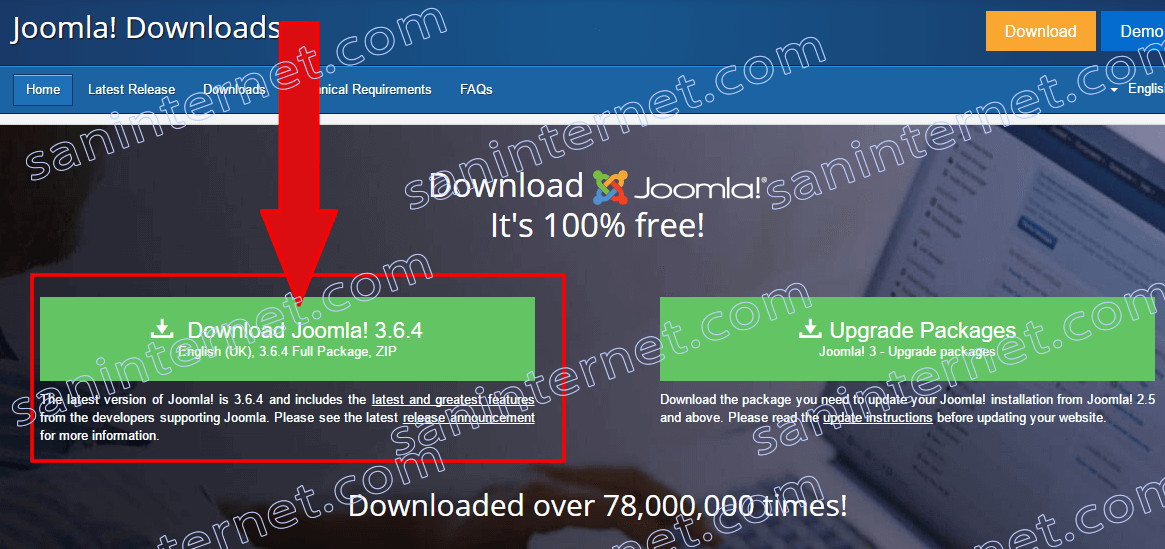
2) Salve o arquivo em seu computador.
3) Acesse o Painel de Controle de sua hospedagem.

4) Vá até a seção Arquivos e clique em Gerenciador de arquivos.
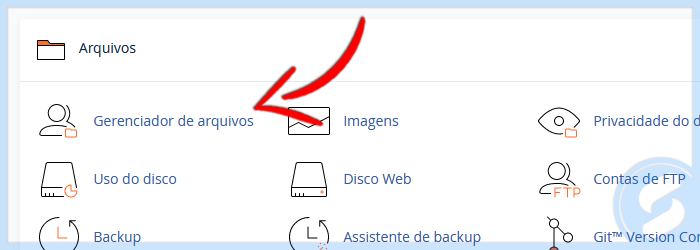
5) Acesse o diretório public_html.

6) Clique em Carregar para fazer o upload do arquivo de instalação do Joomla.
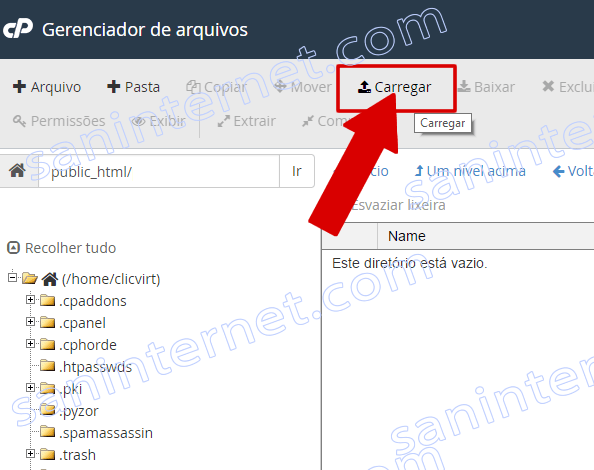
7) Cliquem em Select File.

8) Selecione o arquivo de instalação do WordPress e cliquem em Abrir.
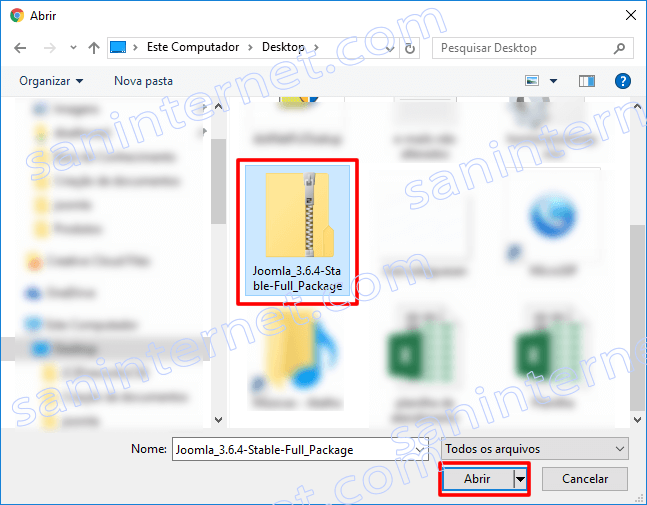
9) Aguarde a conclusão do upload e clique para voltar para a public_html.
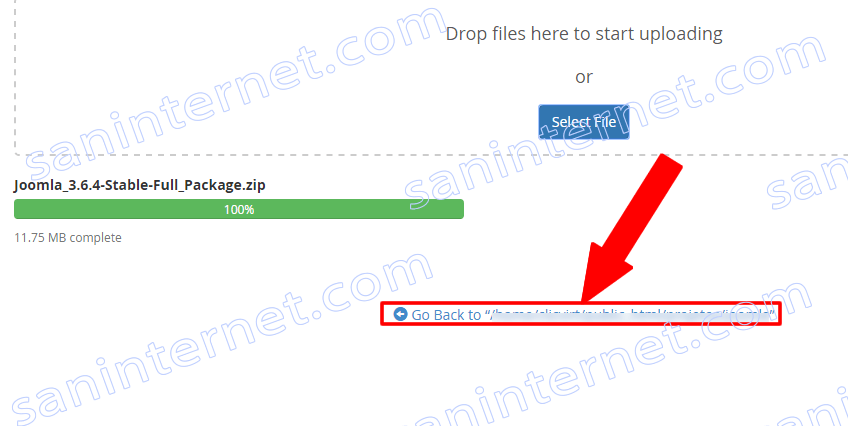
10) Clique com o botão direito do mouse sobre o arquivo de instalação do Joomla e em seguida clique em Extract.

11) Clique em Extract File(s).
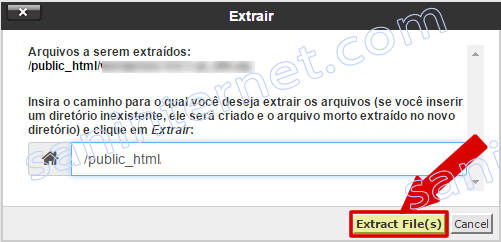
12) Após ocorrer a extração dos arquivos clique em Close.
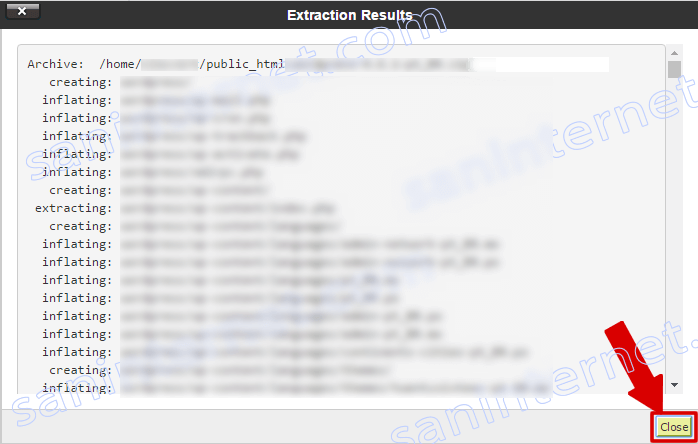
13) Para excluir o arquivo compactado clique sobre ele com o botão direito, em seguida clique em Delete.
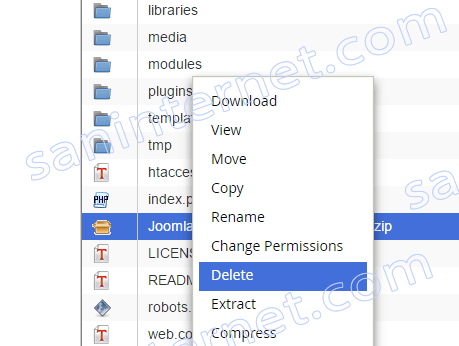
14) Pronto! Seus arquivos foram descompactados no local escolhido, agora vamos para a instalação do Joomla, para isso, acesse em seu navegador o caminho absoluto onde os arquivos foram descompactados. Por exemplo, se você descompactou na public_html basta acessar seudominio.com.br e você encontrará o wizard de instalação, caso tenha usado um outro diretório, acesse no navegador seudominio.com.br/diretório. Após isso, preencha os campos solicitados e clique em Próximo.
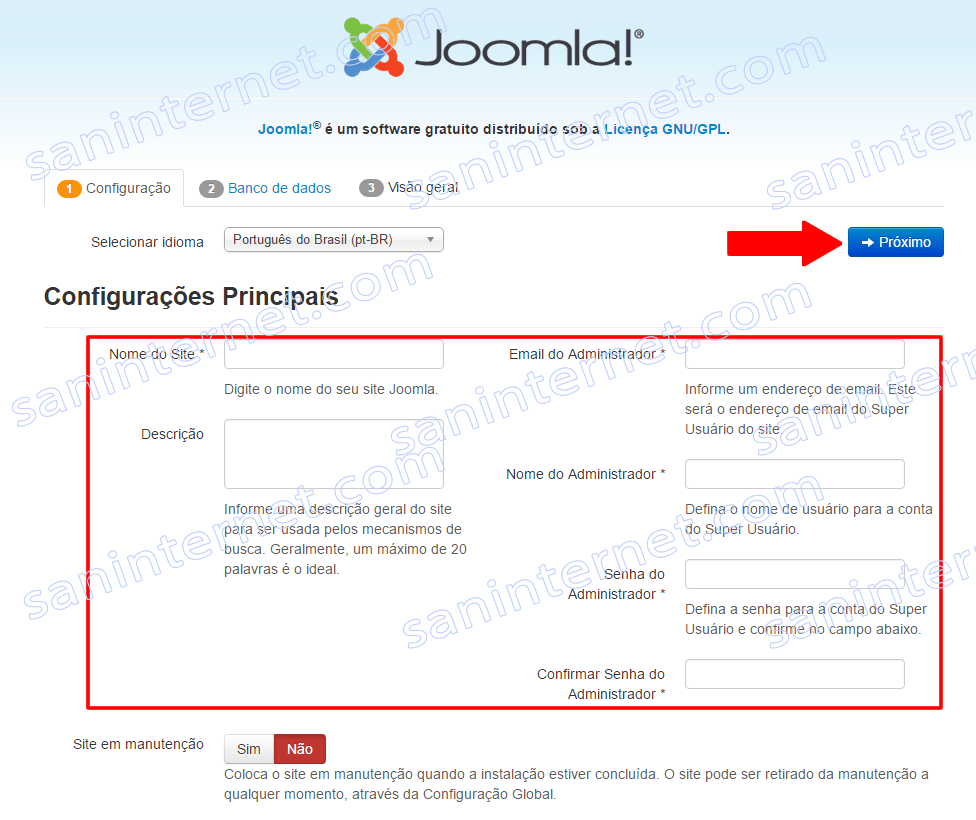
15) Nesta tela informe o nome do seu Banco de Dados, Nome de Usuário de Banco de Dados, Senha, Servidor de Banco de Dados (use localhost), o Prefixo das Tabelas fica a sua escolha. Estas instruções estão no início deste tutorial. Em seguida clique em Próximo.
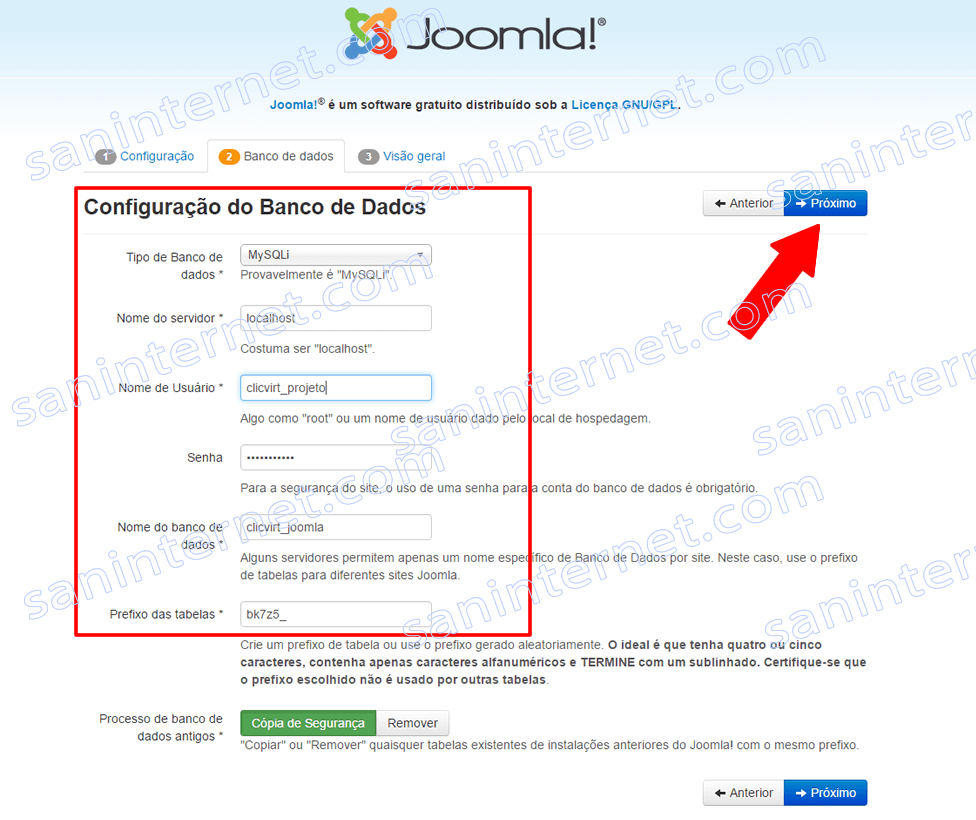
16) É sua opção instalar um conteúdo de exemplo, neste caso, estamos instalando apenas o Joomla sem conteúdo de exemplo. Após, clique em Instalar.
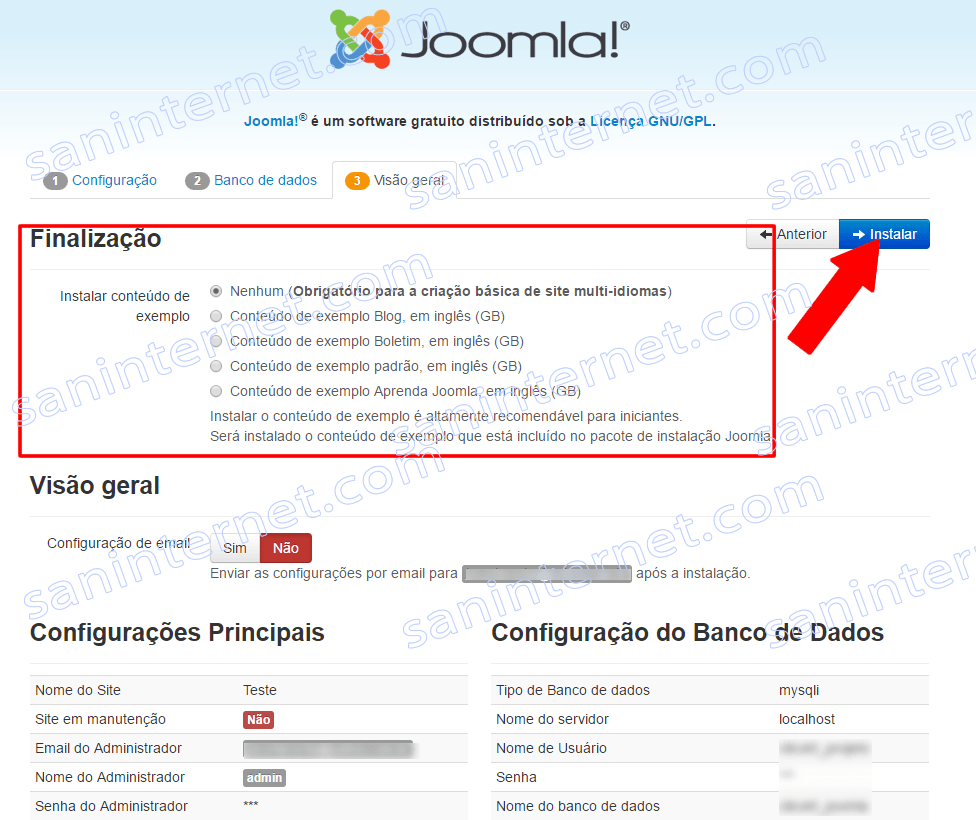
17) Estando tudo certo com sua conexão de banco de dados, a instalação irá ocorrer.

18) Remova o diretório de instalação clicando Remover o diretório installation.
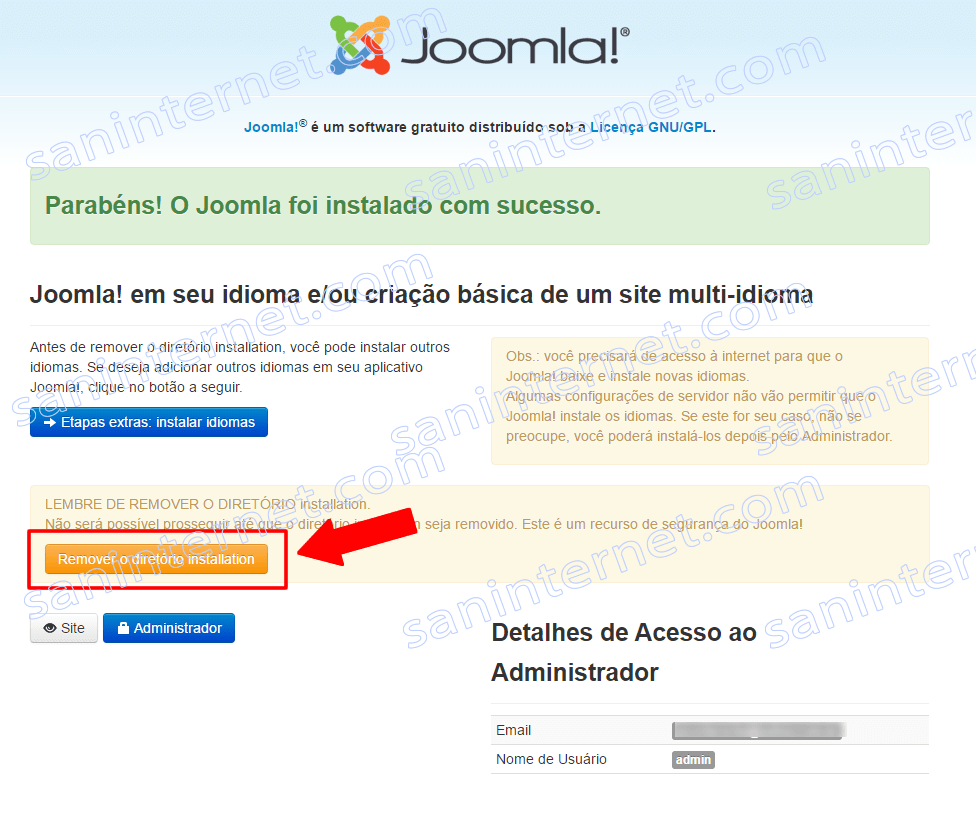
19) Pronto. Agora escolha ir para o Site ou para a Área administrativa.
